Filtrele Snapchat nu funcționează – Iată ce trebuie să faceți
Publicat: 2018-11-08
Sunt multe de iubit la Snapchat, dar unul dintre preferatele noastre este capacitatea de a folosi filtre. Dacă sunteți pe Snapchat, probabil că v-ați plimbat cu prietenii, schimbând fețele sau adăugând urechi de iepuraș la imagini. Cu toate acestea, unii utilizatori au întâmpinat probleme cu filtrele și lentilele lor Snapchat.
Dacă descoperiți că filtrele dvs. Snapchat nu funcționează, există câteva lucruri pe care le puteți încerca să remediați problema. Să aruncăm o privire la cum puteți remedia filtrele Snapchat, astfel încât să vă puteți distra din nou cu aplicația.
Filtrele Snapchat nu funcționează: Cum se remediază
Dacă filtrele dvs. Snapchat nu funcționează, poate fi din cauza unei probleme de software cu telefonul dvs. sau poate fi din cauza faptului că aplicația dvs. Snapchat nu a fost actualizată.
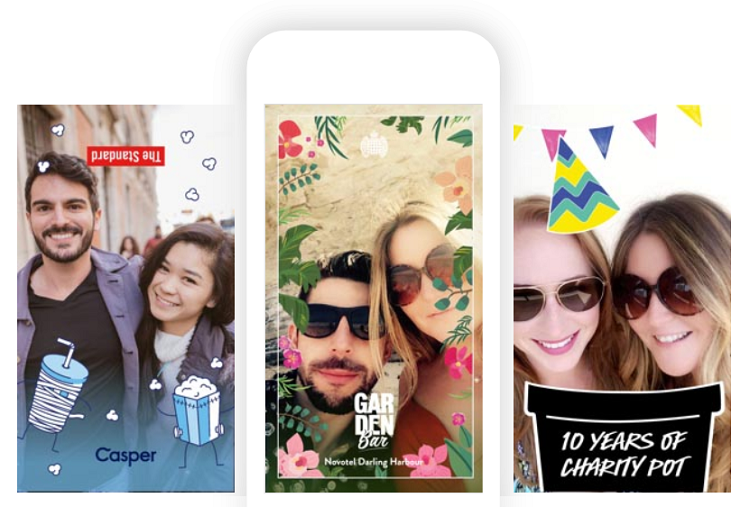
Iată câteva metode de depanare pe care le puteți încerca pentru ca filtrele Snapchat să funcționeze din nou pentru dvs.
Actualizați-vă dispozitivul
Este posibil ca filtrele Snapchat să nu apară în aplicație dacă rulați o versiune învechită a software-ului telefonului dvs. Versiunile mai vechi ale software-ului telefonului și versiunile mai noi de Snapchat nu vor funcționa bine împreună și invers. Această problemă afectează atât utilizatorii Android, cât și iOS, iar o simplă actualizare a software-ului este una dintre cele mai rapide modalități de a rezolva această problemă.
Dacă sunteți pe un dispozitiv iOS , iată cum să vă actualizați software-ul:
Setări > General > Actualizare software
Dacă există actualizări în așteptare, acestea vor apărea în fereastra Actualizare software. Widgetul aplicației Setări va avea și o pictogramă roșie de notificare dacă există o actualizare disponibilă.
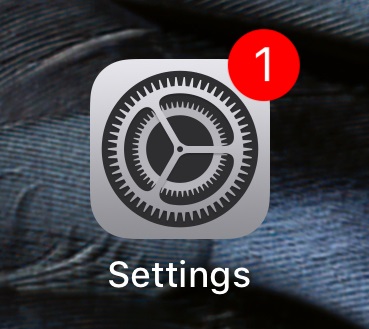
După ce ați terminat actualizarea dispozitivului, lansați Snapchat pentru a vedea dacă puteți utiliza filtrele.
Dacă utilizați un dispozitiv Android , procedați astfel:
Setări > Actualizare software > Verificați actualizări > Atingeți „Ok” > Instalați actualizarea dacă este disponibilă una.
SAU
Meniu > Setări > Despre telefon > Actualizare software
În funcție de versiune, una dintre cele două opțiuni de mai sus vă va conduce la cea mai recentă versiune de Android dacă nu o aveți deja.
Odată ce software-ul este actualizat pe oricare model, verificați dacă filtrele dvs. Snapchat funcționează. Dacă nu, continuați să urmați pașii enumerați mai jos.
Actualizați Snapchat
Este posibil ca dispozitivul dvs. mobil să nu fie singurul lucru care necesită actualizare. Ar trebui să știți că Snapchat actualizează de obicei aplicația lunar, așa că este esențial să țineți pasul cu cele mai recente pentru a rula aplicația fără probleme.
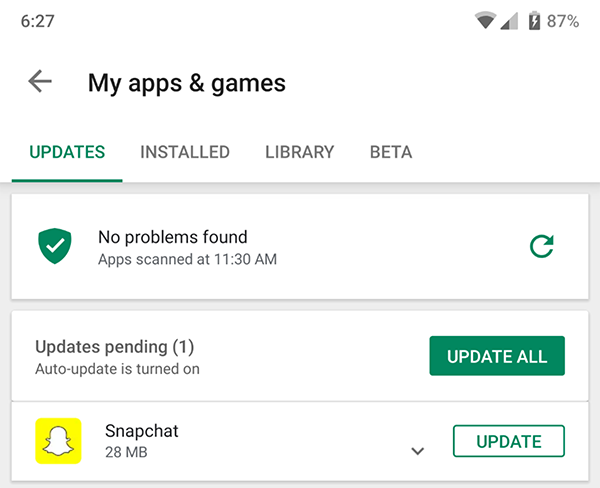
Pentru utilizatorii noștri Android, consultați Magazinul Google Play pentru a vedea dacă utilizați cea mai recentă versiune de Snapchat. Odată ajuns în Magazinul Google Play, puteți fie să tastați „Snapchat” în bara de căutare, fie să atingeți opțiunea „Actualizări” din partea de sus.
Utilizatorii iOS vor trebui să verifice App Store pentru noile versiuni Snapchat. Din App Store atingeți „Actualizări” în partea dreaptă jos. Derulați la Snapchat și atingeți „Actualizare”.

Activarea filtrelor Snapchat
Dacă tot nu puteți accesa filtrele după efectuarea tuturor actualizărilor necesare, există posibilitatea ca acestea să fie dezactivate în cadrul aplicației Snapchat în sine. Aceasta este doar o opțiune pentru iPhone.
Iată cum să activați filtrele în Snapchat:
- Lansați Snapchat.
- Atingeți profilul dvs. în colțul din stânga sus.
- Selectați Setări .
- Accesați meniul Setări atingând pictograma roșie din colțul din dreapta sus.
- Selectați Servicii suplimentare .
Alegeți opțiunea „Gestionați” din Servicii suplimentare pentru a obține mai multe opțiuni. În meniul Gestionare, asigurați-vă că opțiunea „Filtre” este activată. Dacă nu, atingeți butonul pentru a activa filtrele.
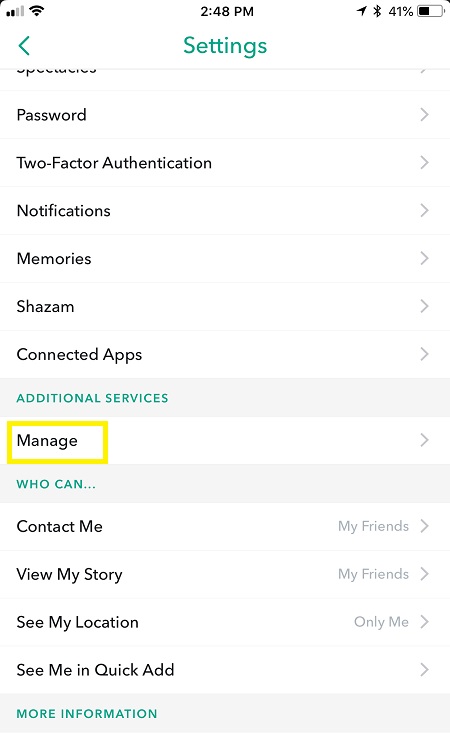
După ce activați filtrele, reveniți la fereastra principală Snapchat și verificați dacă le puteți utiliza.
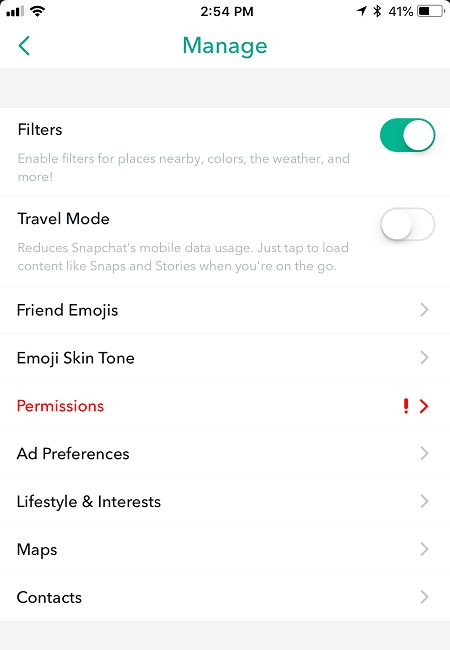
Alte motive pentru care nu puteți folosi filtrele Snapchat
Ar trebui să știți că doar câteva filtre Snapchat sunt permanente. Compania introduce noi filtre la fiecare câteva zile, săptămâni sau luni. Deci, dacă căutați un anumit filtru și acesta nu este acolo, problema nu este legată de software - filtrul pur și simplu nu mai este disponibil.
De exemplu, au existat niște filtre promoționale cu adevărat grozave, cu personaje precum Superman, Deadpool și Batman, pentru a numi câteva, dar au fost disponibile doar temporar pentru a coincide cu lansările în cinematografe ale filmelor respective.
Telefonul tău funcționează prea lent
Dacă utilizați un dispozitiv Android, puteți șterge memoria cache a sistemului pentru a accelera telefonul. Telefoanele Android au și un dispozitiv de stocare extern. Asigurați-vă că aplicația dvs. Snapchat este stocată în memoria sistemului și nu pe un card SD extern.
Puteți șterge memoria cache în Setările unui iPhone sub opțiunea Safari. De asemenea, veți dori să vă asigurați că memoria dispozitivului telefonului dvs. nu este plină. Dacă primiți mesaje că nu aveți spațiu, acest lucru poate face ca telefonul să funcționeze lent.
Conexiunea ta la internet este slabă
Indiferent dacă utilizați date celulare sau WiFi, dacă conexiunea telefonului dvs. nu este suficient de rapidă, este posibil să aveți probleme cu filtrele Snapchat.
Încercați aceste opțiuni:
- Opriți WiFi dacă este pornit.
- Conectați-vă la WiFi dacă conexiunea de date a telefonului mobil este slabă.
- Resetați setările de rețea din setările iPhone sau Android
Activați Serviciile de localizare
Unele filtre funcționează numai în anumite locații. Din ecranul principal al aplicației, atingeți indicatorul de locație din colțul din stânga jos, apoi atingeți „Permite”.
Probleme cu obiectivele Snapchat
Pe lângă problemele de filtrare, problemele cu lentilele Snapchat sunt, de asemenea, surprinzător de frecvente. Unul dintre principalele motive pentru care nu puteți utiliza unele sau toate lentilele sunt cerințele tehnice. Dacă rulați Snapchat pe un dispozitiv mai vechi, este posibil să nu accepte cerințele de bază pentru lentilele Snapchat.
Spre deosebire de filtre, lentilele Snapchat includ caracteristici de animație și recunoaștere facială care ar putea fi puțin copleșitoare pentru unele dispozitive mai vechi. Puteți oricând să verificați site-ul web Snapchat pentru cerințele tehnice de bază care vă permit să utilizați lentile. 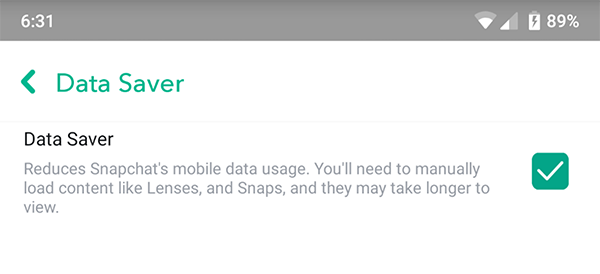
Gânduri finale
Nu trebuie să vă faceți griji dacă vă dați seama că filtrele de pe Snapchat au dispărut. Metodele enumerate mai sus ar trebui să vă ajute să obțineți filtrele înapoi în cel mai scurt timp. De asemenea, rețineți că ar trebui să executați actualizări regulate de software pentru a vă asigura că Snapchat funcționează fără probleme.
Aveți alte metode de restabilire a filtrelor pe Snapchat? Spune-ne în comentariile de mai jos!
